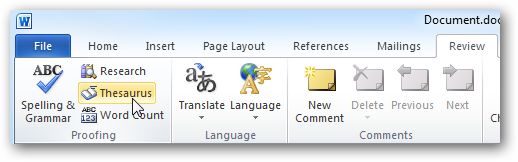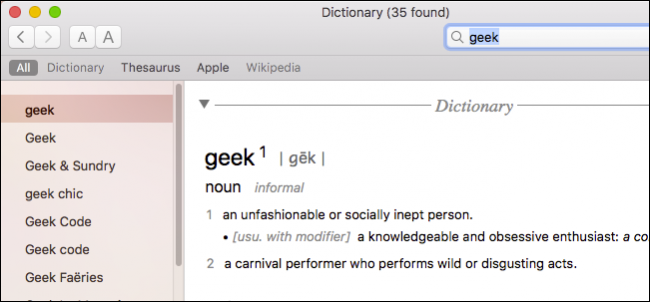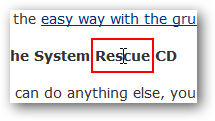Преминете с необичайна дума или се нуждаете от синоним задума бързо? Обикновено това означава отваряне на браузър и извършване на подходящо търсене. Сега можете да имате цялата тази доброта на властта на думи под ръка с WordWeb.
Инсталация
WordWeb е лесен за инсталиране на вашия компютър (иликато преносимо приложение на флаш устройство). Всички екранни снимки за процеса на инсталиране са показани, тъй като ще трябва да направите някои решения въз основа на вашите нужди по време на инсталацията.
Забележете ограничението за използване, показано в EULA. След като изтече 30-дневният период, ще бъдете подканени да посочите състоянието си относно „броя на полетите, които предприемате за 12-месечен период“. Просто не забравяйте да изберете, че „предприемате по-малко от три полета за период от 12 месеца“, за да продължите да използвате безплатната версия.

След като се появи вторият екран, ще искате да кликнете върху „Разширени опции“.

Ето къде можете да настроите инсталирането, за да създадетепреносима версия на WordWeb. Също така изборът, който правите по отношение на инсталирането в системната област, ще се отрази върху начина, по който софтуерът работи по-късно (т.е. работа на пълен работен ден или при поискване). За нашия пример, вместо „по подразбиране“ беше избрано „Не се инсталира в системна област“.

След това ще имате възможността да изберете английски език, който най-добре отговаря на вашите нужди.

В последния прозорец можете да видите ефекта от избора на „Не се инсталирайте в системната област“ в прозореца Разширени опции (трябва да използвате иконата на менюто Старт, за да стартирате програмата).
Той също така ви казва точно как да "инсталирате в системната област", ако промените решението си и бихте искали WordWeb да работи на пълен работен ден.

WordWeb в действие
Тук можете да видите как изглежда WordWeb, когато е отворен. За нашия пример сме избрали думата „прекрасен“ като демонстрация. Забележете настройката за няколко раздела, която ви дава много възможности за избор, когато изследвате дума или фраза.

Бърз поглед към менютата в WordWeb ...
Меню от отметки

Менюто за копиране. Тук можете да видите две функции, които са налични с Pro версията, но не и безплатната.

Меню „Опции“.

И менюто за помощ.

В горния десен ъгъл ще забележите два бутона. Първата е „Чуйте произношението“, а втората е „Преглед в уеб браузър“.

Раздели „Други справочници“
Ако искате да разгледате други източници на информация за думата или фразата, която изследвате, можете да го направите, използвайки интерфейса с раздели.
Тук можете да видите раздела Wikipedia…

Или ако предпочитате, Уикиречник ...

Можете също така да получите достъп до онлайн, търсейки вашата дума или фраза (опциите са добри!).

Допълнителни езикови справки
Тъй като системата Vista, използвана в нашия пример, има aдобра смесица от китайски и английски поради силно персонализирани настройки, можете да видите, че са налични допълнителни раздели на китайски, за да помогнете за изследване на думи и фрази.
Забележка: В системите „Само на английски“ тези допълнителни раздели може да не са налични.
Уикипедия на опростен китайски…

И Уикиречник на опростен китайски.

заключение
WordWeb е изключително полезна програма за включваневашия компютър за вас и вашето семейство. Независимо дали се нуждаете само от случайна справка или предпочитате да я използвате ежедневно, можете да сте сигурни, че това е един софтуер, който ще се радвате да имате.
звена
Изтеглете WordWeb (версия 5.52)